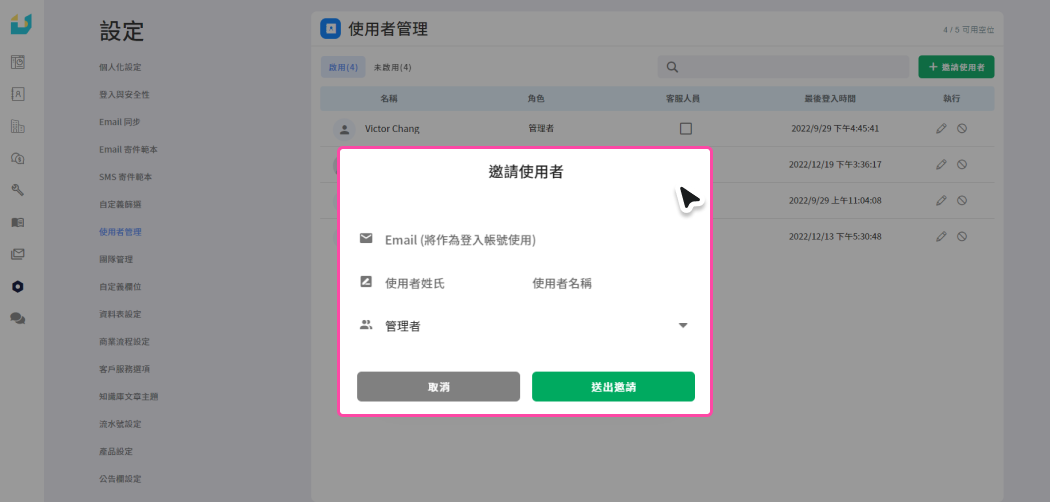- Print
- DarkLight
Article summary
Did you find this summary helpful?
Thank you for your feedback!
使用者管理 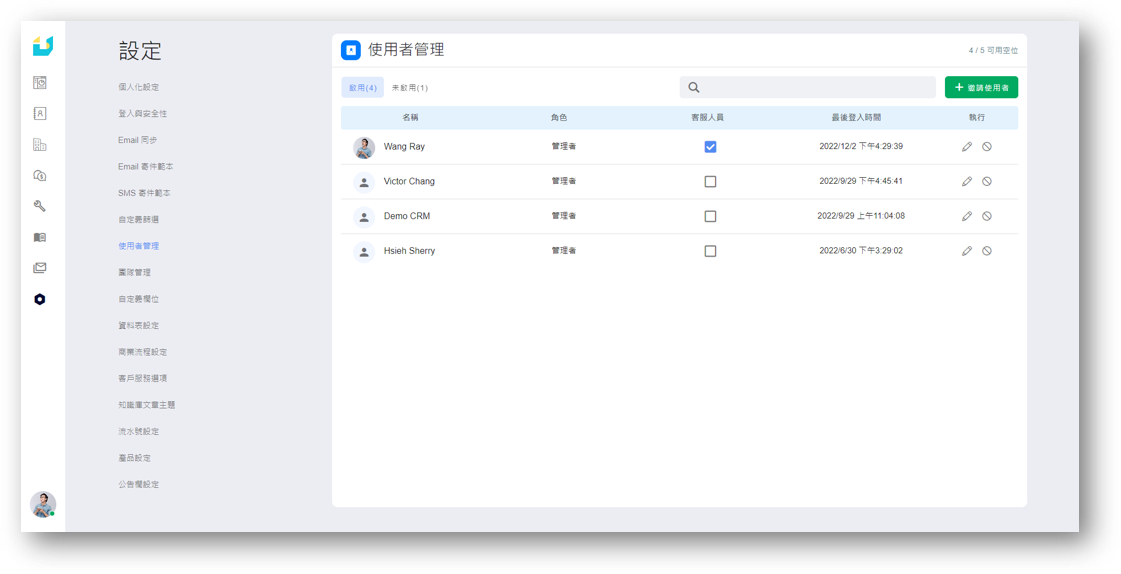
主要功能: 透過使用者管理開始建造您的CRM團隊,管理者可啟用或停用角色,並編輯身分及查看最後上線時間。
*(使用者角色必須為管理者。)
1. 查看使用人數
點擊功能列表最下方 設定 > 使用者管理,右上方數字會顯示 目前已啟用數/總可使用數 告知目前使用者之使用量。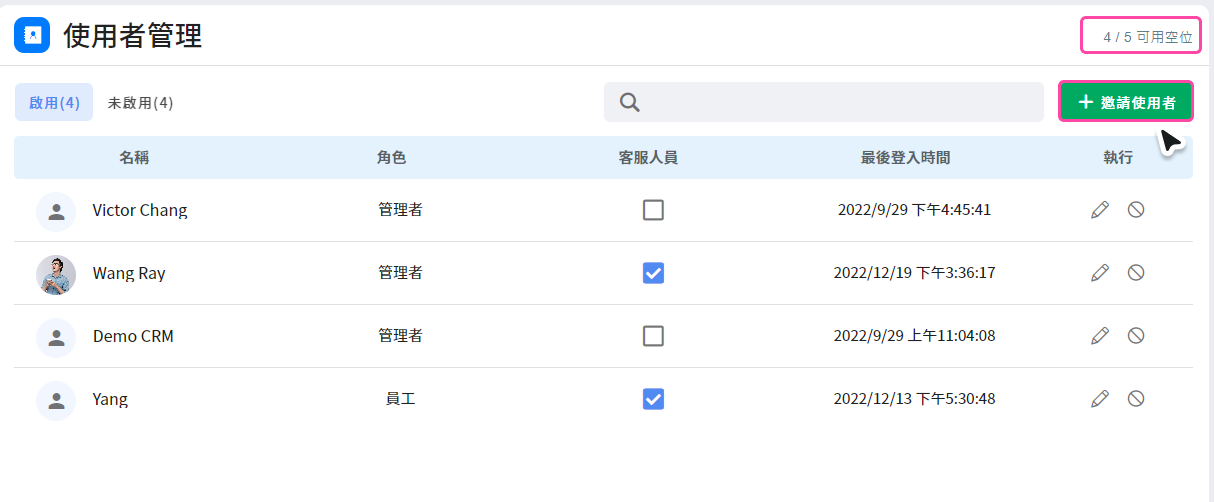
2. 邀請使用者
3. 設定使用者角色
將要邀請的對象資料及信箱輸入,並設定角色(管理者/員工)。 當角色成為管理者之後能夠進行所有設定、並擁有所有資料表檢視權限。
.png) 可於角色欄位下拉選單定義使用者角色
可於角色欄位下拉選單定義使用者角色4. 獲得登入資訊
按下送出邀請,您的團隊將會收到來自UpDay的邀請信件,及獲得所有登入資訊。
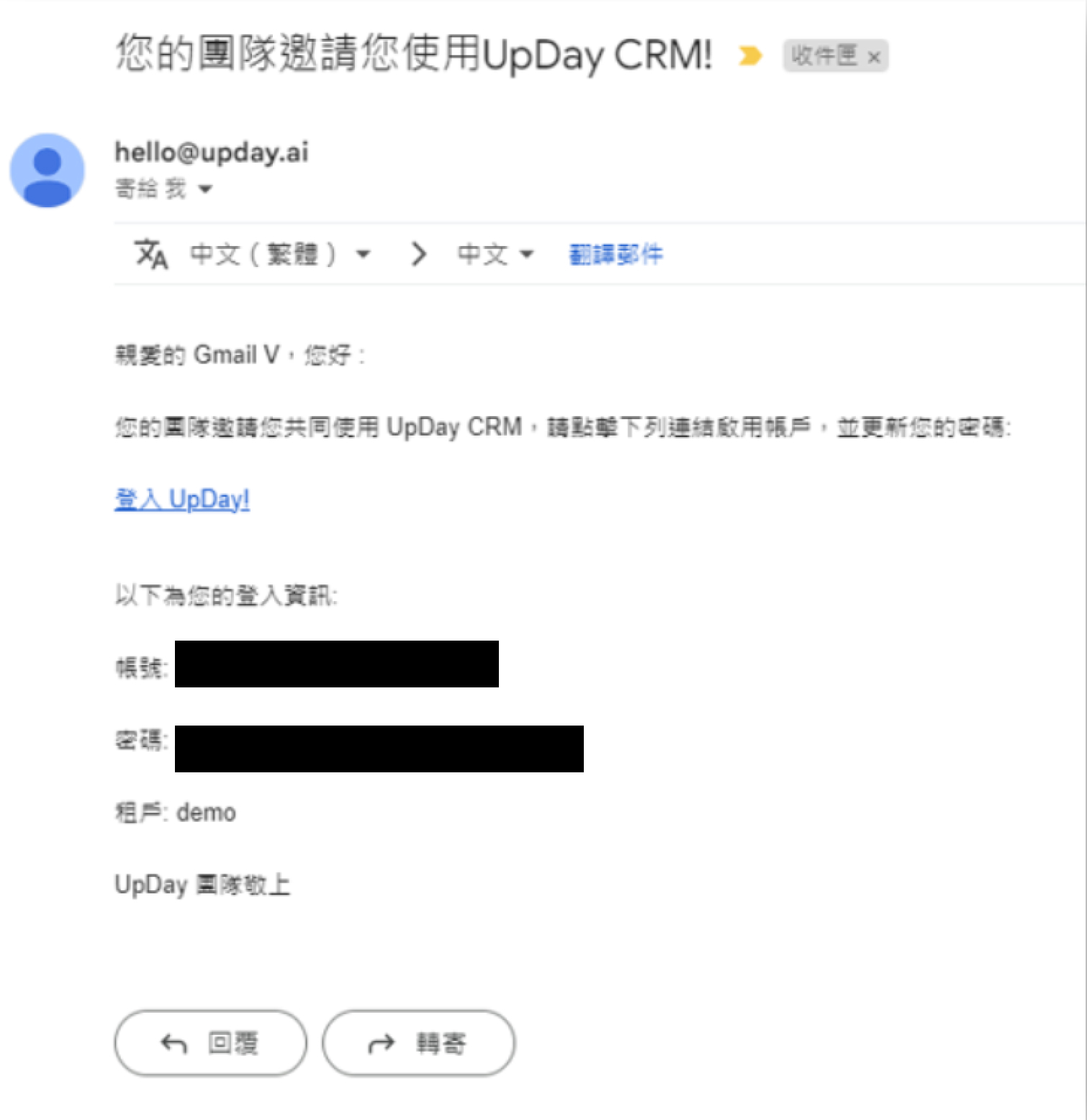
5. 編輯或停用使用者
使用者管理的介面方便管理所有啟用及未啟用的帳號,並可由管理者進行編輯或停用。
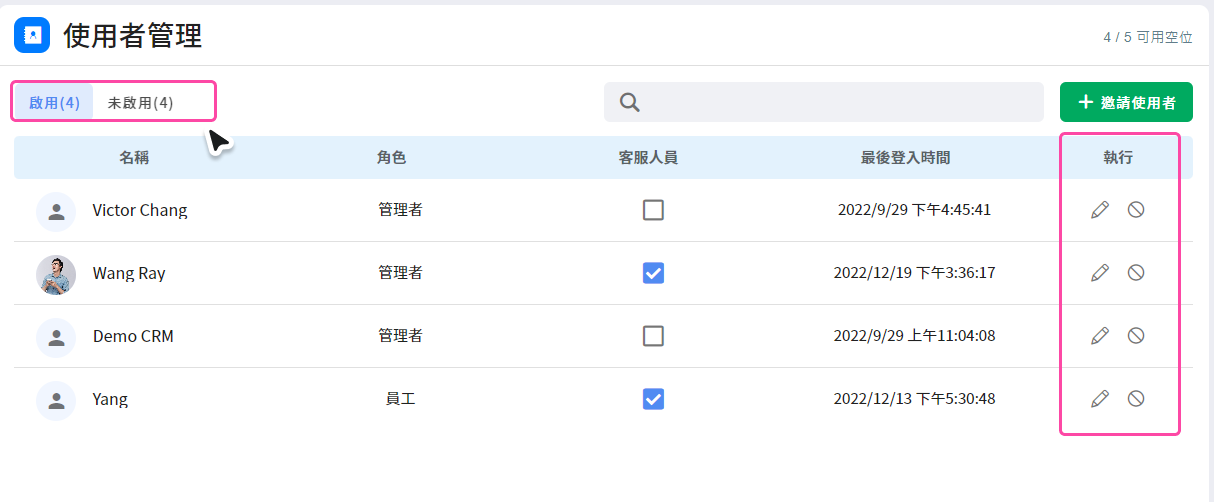
6. 指派客服人員
管理者可將使用者勾選標註為客服人員,協助您查看客服人員使用者的上線狀態。.png)
7. 查看客服人員登入狀態
在儀表板 > 客服案件儀表版,由最右方欄客服人員狀態查看所有使用者為客服人員的登入狀態。
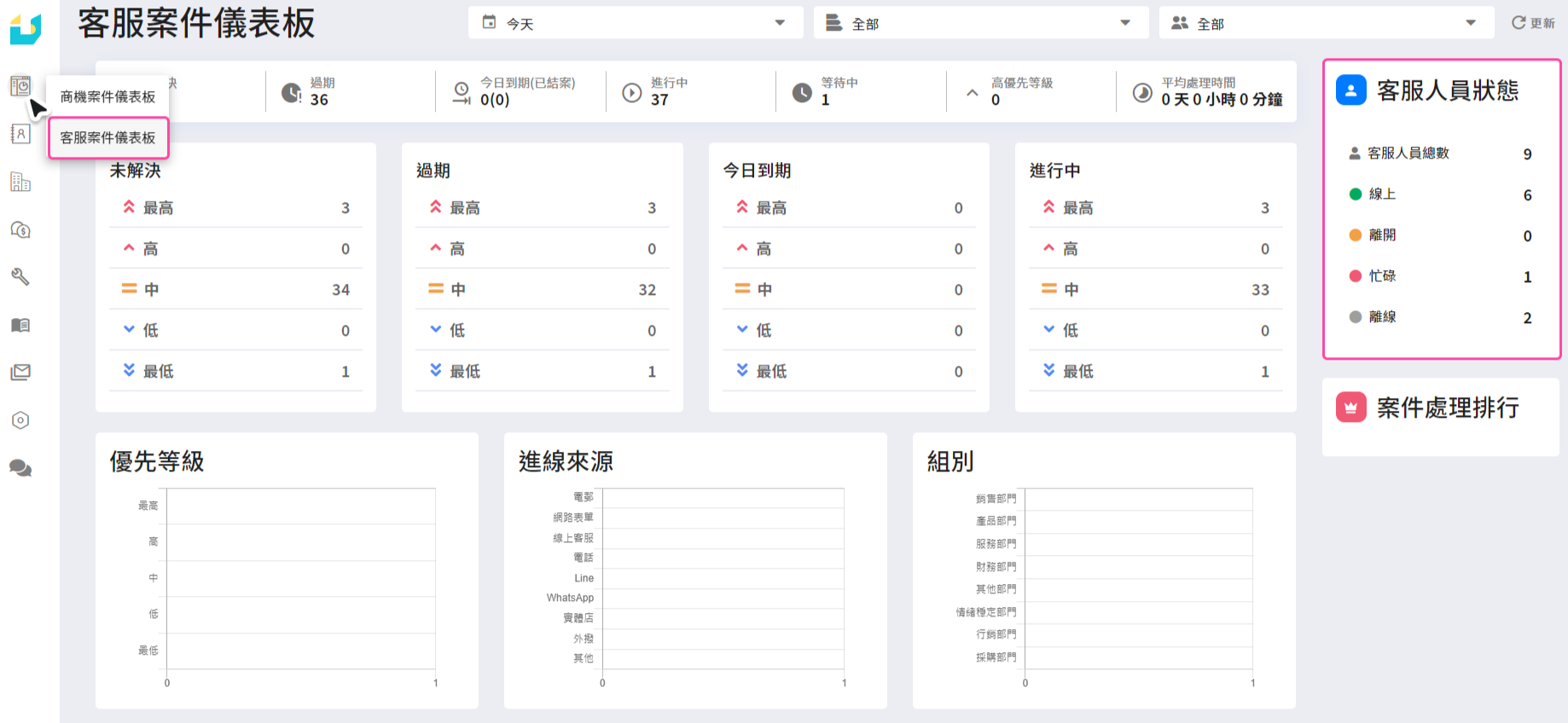
8. 客服人員上線狀態
勾選為客服人員之後,至 客服案件儀表板的客服人員狀態檢視此使用者的登入狀態,此時為線上。
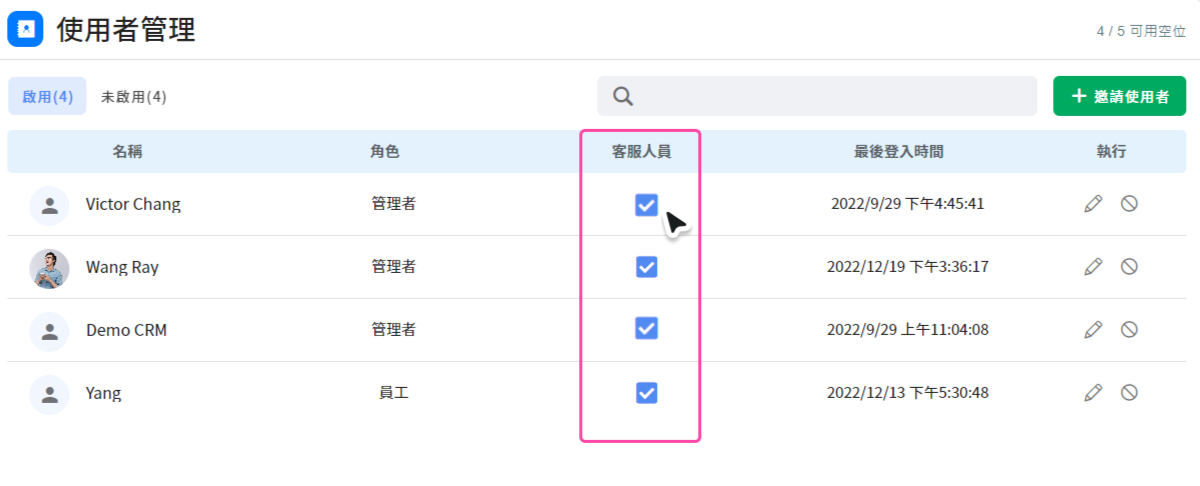
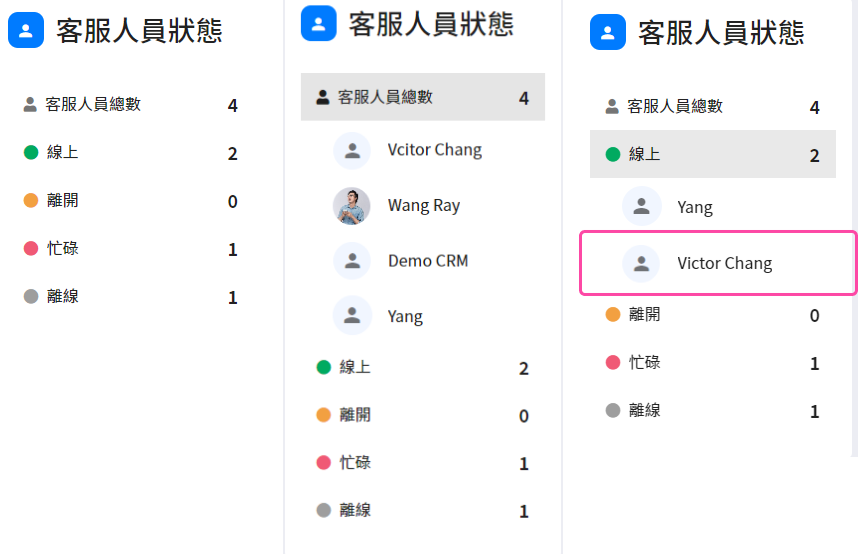
我們建議您:
- 關注UpDay Help或UpDay Facebook 瀏覽更多文章
- 直接自官網註冊申請試用,享受免費體驗版本進行操作
UpDay (www.upday.ai) support@upday.ai
support@upday.ai
- 如果您有任何需求,或使用上的疑難,也歡迎您至官網聯繫我們,我們鼓勵任何客戶回饋及評論,藉此提升我們對您的產品服務體驗。
Was this article helpful?
.png)